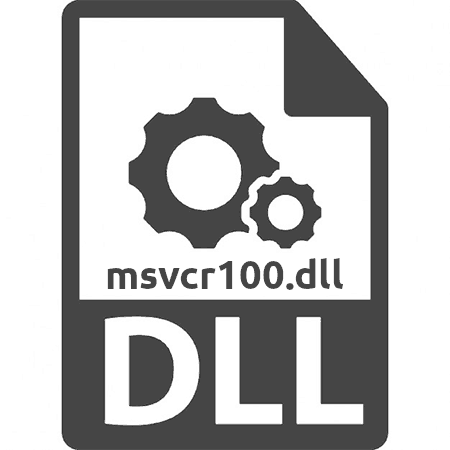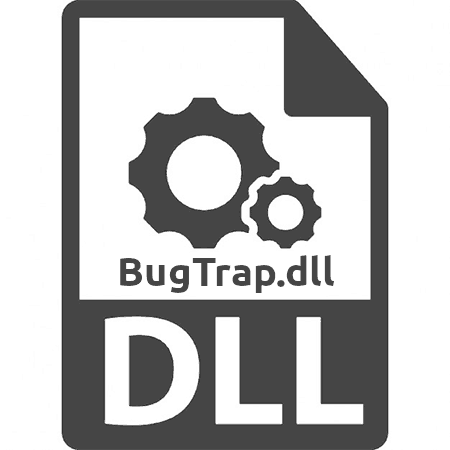Зміст
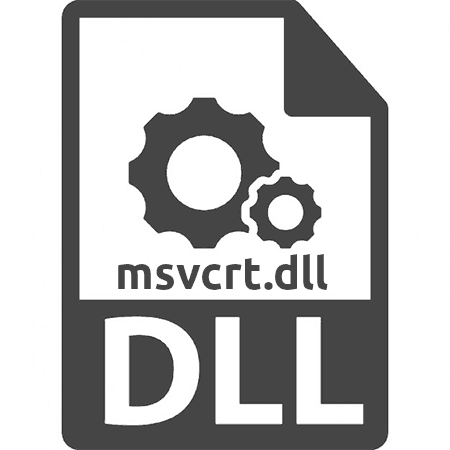
Якщо при запуску програми на комп'ютері ви спостерігаєте повідомлення, в якому говориться: «msvcrt.dll не знайдено» (або інше подібне за змістом), це означає що на комп'ютері відсутня зазначена динамічна бібліотека. Помилка досить поширена, особливо часто зустрічається в Windows XP, але в інших версіях ОС також присутній.
Спосіб 1: Завантаження msvcrt.dll
Позбутися від проблем з msvcrt.dll можна простим скачуванням DLL. Все, що вам потрібно зробити для цього, &8212; це завантажити саму бібліотеку та перемістити її у відповідну папку.
- Завантажте файл msvcrt.dll і перейдіть до папки з ним.
- Натисніть по ньому ПКМ і виберіть пункт " копіювати» . Також для цього можна використовувати гарячі клавіші Ctrl+C .
- Перейдіть до папки, куди потрібно перемістити файл. Зверніть увагу, що в кожній версії Windows її назва відрізняється. Щоб точно зрозуміти, куди саме потрібно копіювати файл, рекомендується ознайомитися з відповідною статтею на сайті.
- Перейшовши в системну папку, вставте в неї скопійований раніше файл, натиснувши ПКМ і вибравши»вставити" , або за допомогою комбінації клавіш Ctrl+V .
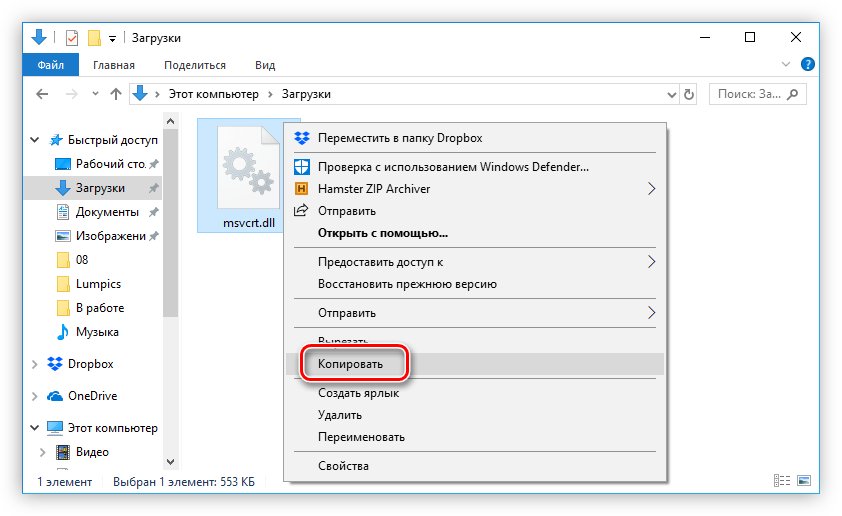
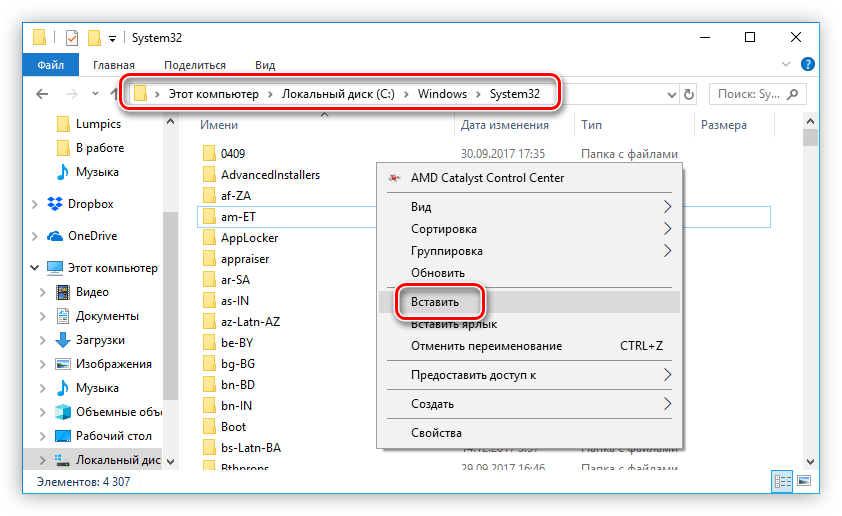
Як тільки ви це зробите, помилка повинна зникнути. Якщо цього не сталося, потрібно зареєструвати DLL в системі. У нас на сайті є спеціальна стаття , присвячена цій темі.
Спосіб 2: Встановлення Microsoft Visual C++
Позбутися помилки з бібліотекою msvcrt.dll можна за допомогою установки пакета Microsoft Visual C++ 2015-го року. Справа в тому, що при його інсталяції в систему поміщається і необхідна для запуску додатків бібліотека, так як вона є його частиною.
Спочатку потрібно завантажити цей самий пакет, для цього:
- Перейдіть за посиланням на офіційну сторінку завантаження.
- Зі списку виберіть мову вашої Windows і натисніть»завантажити" .
- У діалоговому вікні, яке з'явиться після цього, виберіть розрядність пакета. Важливо, щоб вона відповідала розрядності вашої системи. Після цього натисніть «Next» .
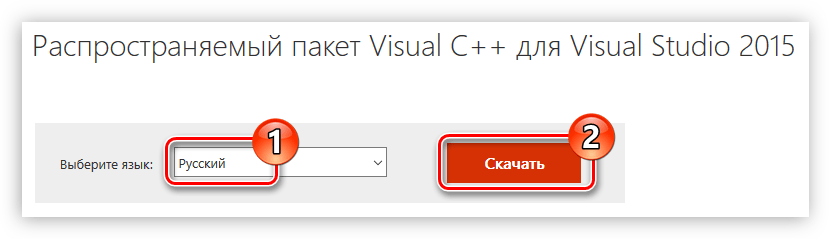
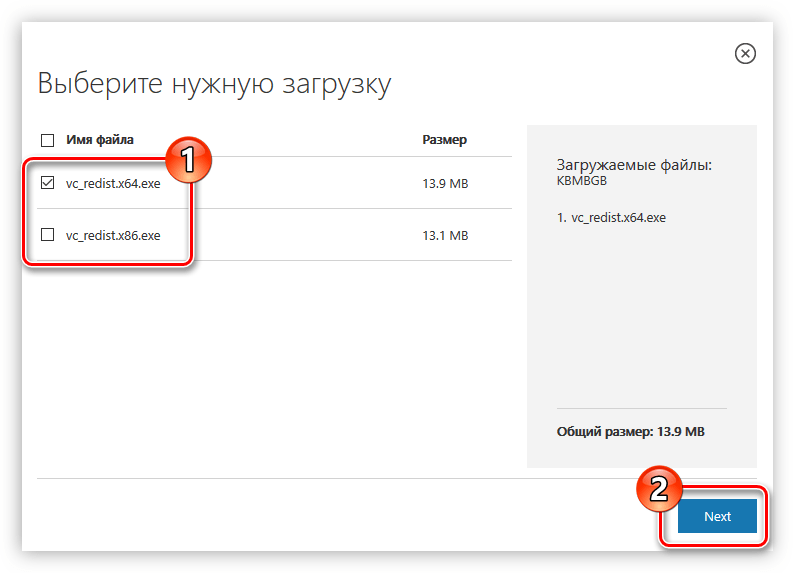
Почнеться завантаження інсталятора Microsoft Visual C++ на комп'ютер. Після її закінчення запустіть завантажений файл і виконайте наступне:
- Відзначтеся, що ви ознайомилися з умовами Ліцензії і приймаєте їх, після чого натисніть»далі" .
- Зачекайте завершення інсталяції всіх компонентів Microsoft Visual C++.
- Натисніть кнопку»закрити" для завершення установки.
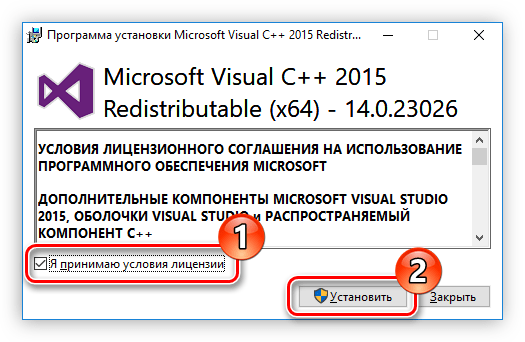
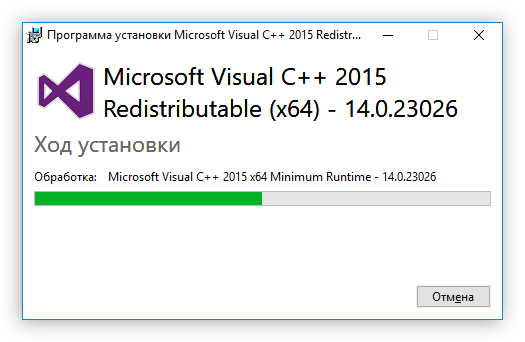
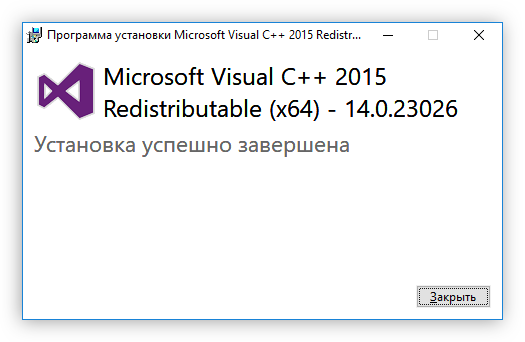
Після того, як в систему буде поміщена динамічна бібліотека msvcrt.dll, всі додатки, до цього не працюють, будуть без проблем відкриватися.